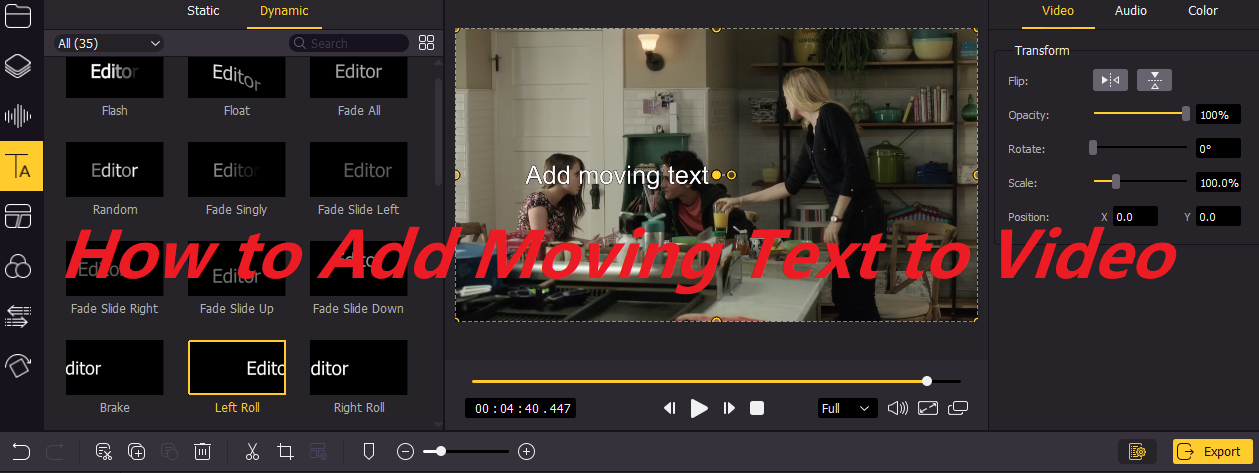
Sin importar ser un creador de video o vlogger, textos o subtítulos son partes fundamentales de video. El texto puede difundir más información de una manera más clara y directa. Sin embargo, los textos estáticos pueden ser demasiado simples y solo pueden transmitir mensajes. Si agrega efectos adicionales, no solo el texto en sí puede ser más interesante, sino que su video estará animado y captará aún más la atención de los espectadores.
Debido a que este efecto es tan importante, las personas pueden preguntarse qué herramienta les permite agregar fácilmente textos animados a un video. Sigue leyendo y le daremos una guía paso a paso sobre este tema. A través de este tutorial, los usuarios pueden aprender los pasos simples para agregar textos animados con unos pocos clics de botones.
- Parte 1. Mejor Método: Usar Programa de Computadora para Crear Video con Texto en Movimiento
- Parte 2. Método Alternativo: Usar Herramienta Online para Crear Video con Texto Animado
- Parte 3. Palabras Finales
Mejor Método: Usar Programa de Computadora para Crear Video con Texto en Movimiento
Para añadir texto animado a video, la primera herramienta que recomendaremos es el potente y funcional programa de computadora. En comparación con herramienta en línea o aplicación de teléfono, este tipo de herramienta no estará limitado por el tamaño de archivo de video y puede garantizar una velocidad de procesamiento rápida.
TunesKit AceMovi Video Editor es un software potente y fácil de usar. Incluso si es un novato en la edición de videos, puede obtener algo útil de él. Para añadir textos en movimiento, AceMovi le ofrece una rica plantilla de textos dinámicos. Con unos pocos clics, puede elegir la plantilla que desee. Tiene otras características básicas como dividir, recortar, fusionar o recortar videos. Además, puede brindar a los usuarios una experiencia más rica con más efectos especiales, como agregar transiciones, filtros o animaciones, e iluminar un video.

TunesKit AceMovi Video Editor
Seguridad verificada. 5.481.347 personas lo han descargado.
- Hacer animación de texto en video con pasos simples
- Interfaz fácil de usar y múltiples funciones
- Biblioteca de plantillas de efectos de auido para hacer que el video sea atractivo
- Capacidad adicional para grabar un video
- Versión de Windows o Mac para que los usuarios elijan
Una guía paso a paso
Como AceMovi es un programa de computadora, el usuario necesita descargarlo y instalarlo en el ordenador antes de seguir la guía siguiente.
Añadir un archivo de video y arrastrarlo a la línea de tiempo
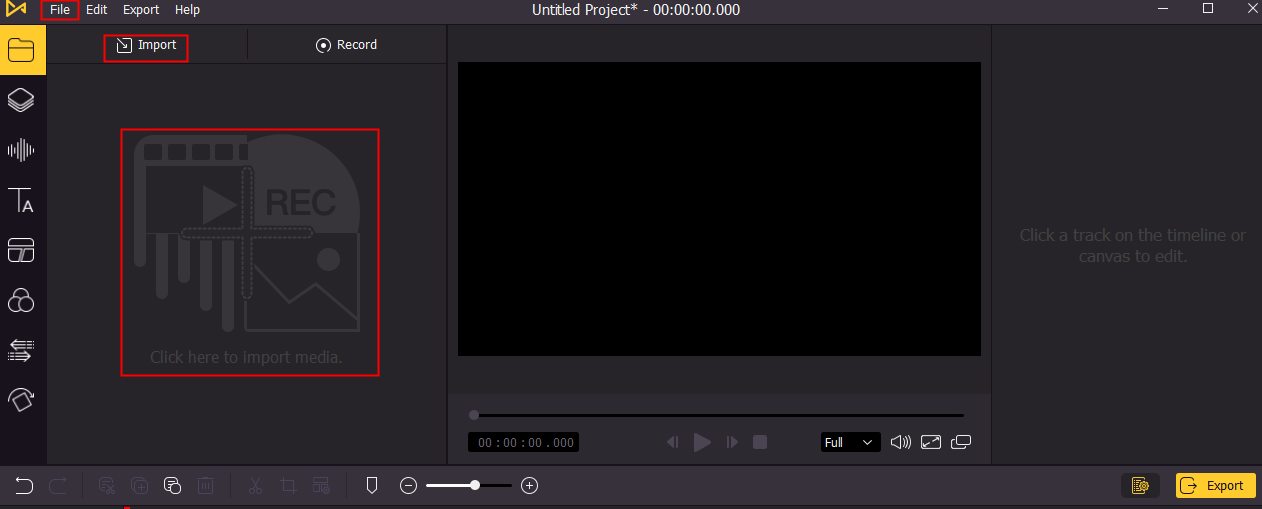
Para importar su video, existen tres métodos posibles: presione Ctrl+O, arrastre el archivo al cuadro rojo más grande o haga clic en uno de los tres cuadros rojos. Ahora, su video se puede arrastrar y soltar a la pista.
Añadir letras en movimiento
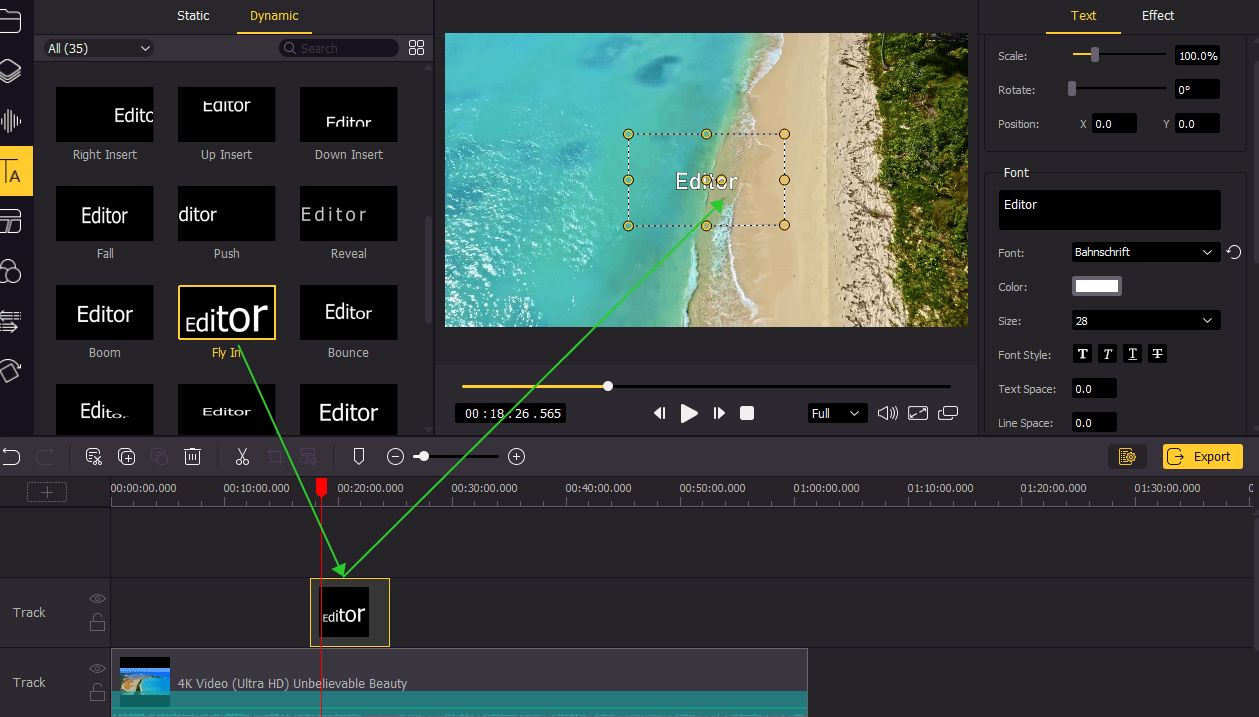
Antes de aplicar letras en movimiento, es mejor que encuentre el segmento de video que quiere editar. Luego, encuentre el botón Texto y elegir Dinámico. Varios textos dinámicos están proporcionados para usted. Los usuarios puede elegir una plantilla que les guste y luego arrastrarla a la línea de tiempo o hacer clic con el botón derecho en Agregar a la línea de tiempo.
Editar el texto animado
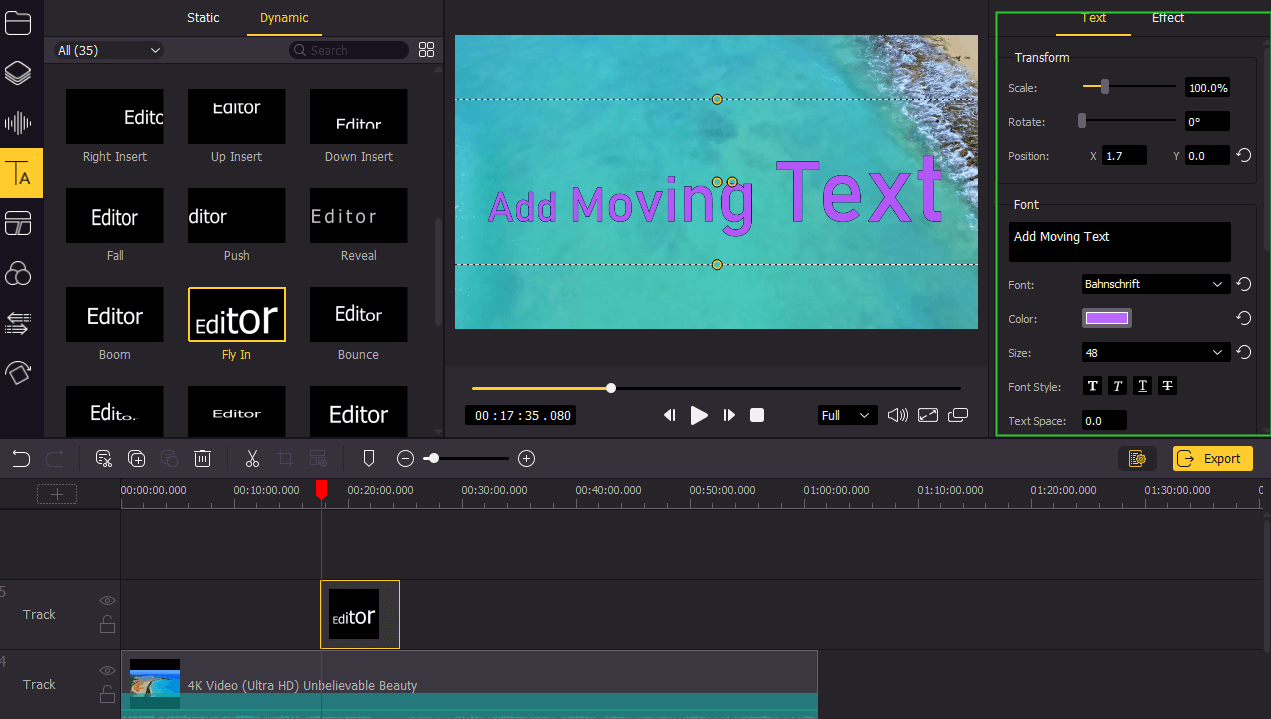
Suponemos que los usuarios pueden querer tener sus propias palabras o no están satisfechos con la posición, el tamaño, la fuente o el color del texto. No se preocupe, los usuarios pueden cambiar estos elementos uno por uno en el marco de configuración correcto.
Exportar el video con texto en movimiento
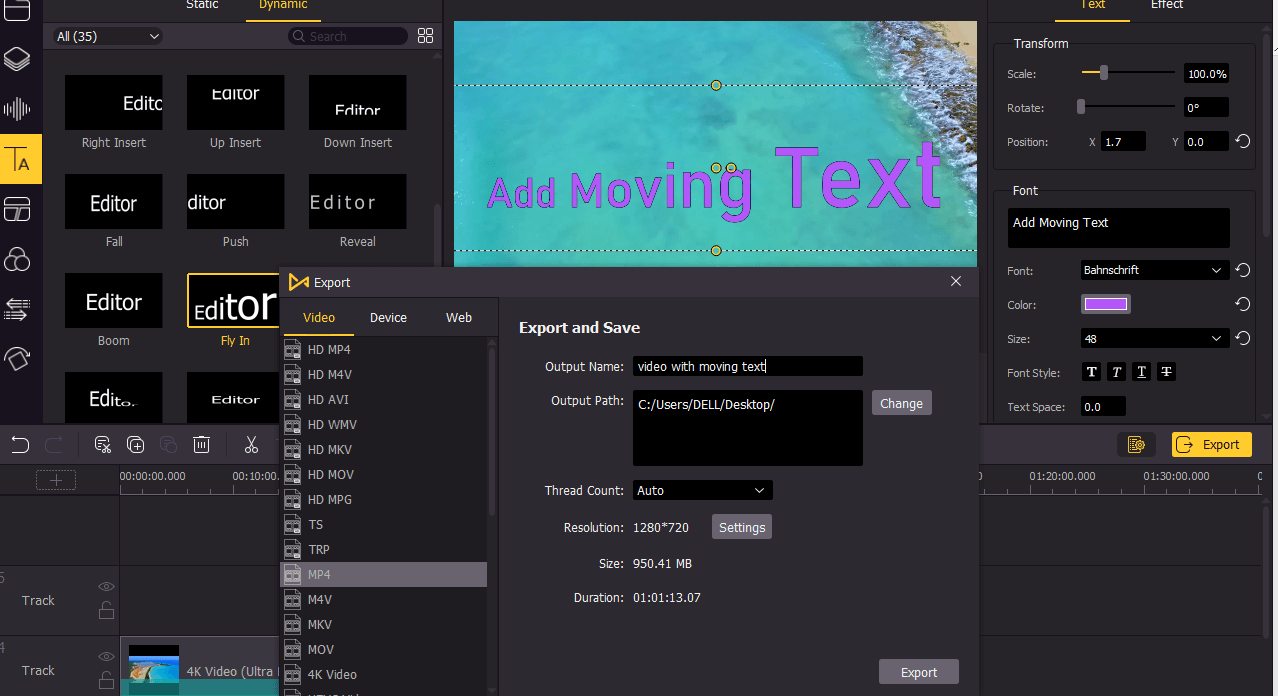
Finalmente, los usuariso pueden obtener vista previa de los textos en movimiento añadidos y erificar si necesitan otro ajuste. Cuando todo esté listo, puede hacer clic en Listo. Aparecerá una ventana emergente y luego podrá modificar el formato de video, cambiar el nombre del archivo o ajustar la resolución según sus preferencias personales. Luego haga clic en exportar. Espere un momento, su video con texto en movimiento se guardará en su computadora.
Video Tutorial: Cómo Poner Letras en Movimiento en un Video
Método Alternativo: Usar Herramienta Online para Crear Video con Texto Animado
Sabemos que unos usuarios van a busar en Google cómo hacer un video con texto en movimiento online, por eso, también discutimos los pasos para hacer letras animadas online. Si no quiere descargar programa o hay una buena conexión a Internet, puede elegir esta forma.
Después de un estudio detallado, aquí se sugiere Kapwing. Esta herramienta en línea ofrecerá textos en movimiento que harán que su video se vea más animado. Siga los pasos a continuación para aprender cómo agregar texto animado a un video.
Paso 1: Abra su sitio web y descargue su video
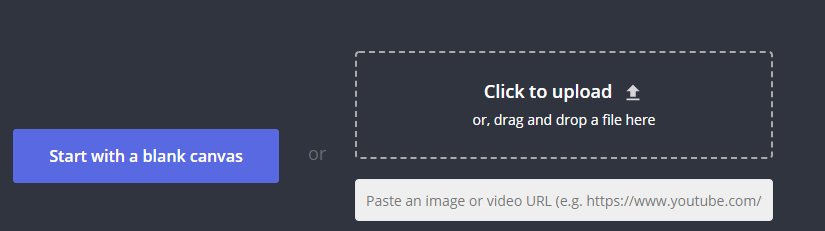
Vaya a su sitio web oficial. Puede optar por iniciar sesión para ingresar a su lugar de trabajo si ha registrado una cuenta, o simplemente hacer clic en Comenzar a editar en su página de inicio. Luego, toque Haga clic para cargar o arrastre el archivo al marco. Tenga en cuenta que necesitará una cuenta Pro si su archivo de video tiene más de 250 MB.
Paso 2: Añadir texto en movimiento
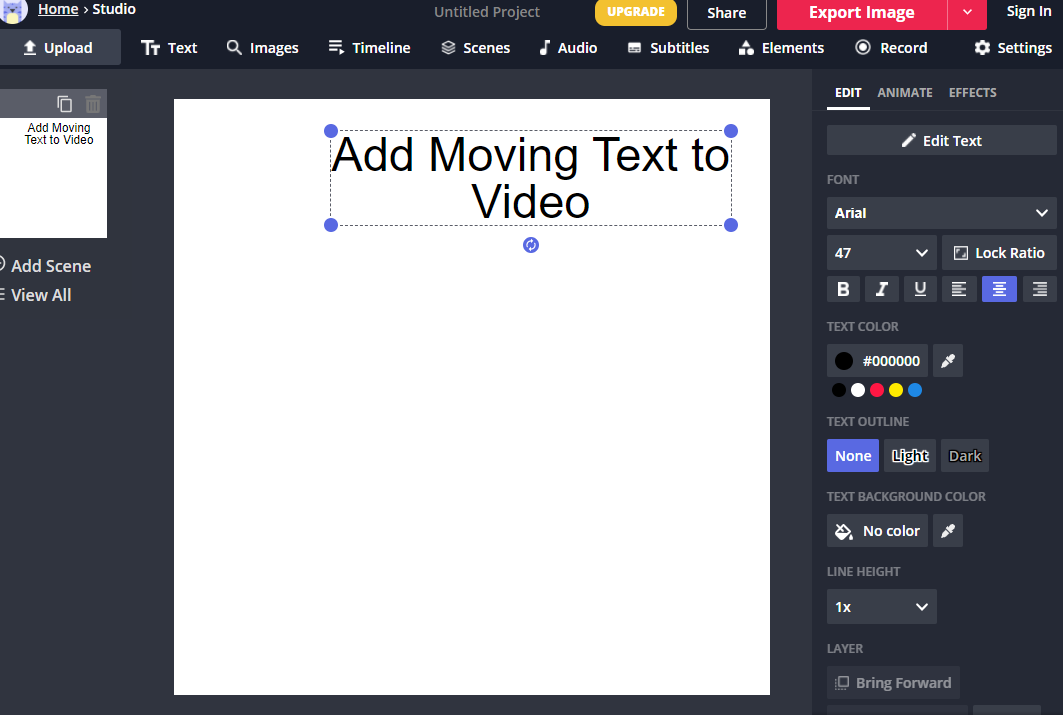
Después de cargar el video, es hora de agregar el texto. Debe hacer clic en el icono Texto en la parte superior izquierda para escribir su texto. Luego, según sus necesidades, cambie la fuente, el color y el fondo.
Paso 3: Animar su texto
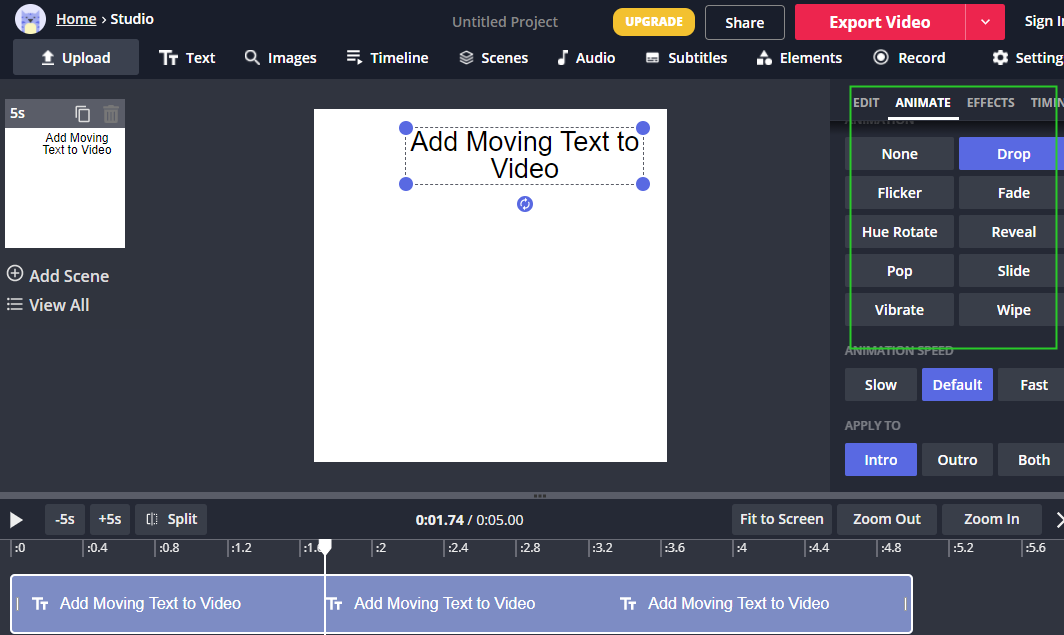
Ahora, pruebe sus textos en movimiento. Simplemente haga clic en Animar en la esquina derecha. Esta herramienta le permitirá seleccionar animaciones, como parpadeo, desvanecimiento, rotación de tono, etc. A continuación, puede seleccionar la velocidad de la animación. Una vez que haya terminado, simplemente haga clic en Listo.
Paso 4: Descargar su video con texto animado

Por último, su video con texto animado estará listo. Simplemente presione Exportar Video, luego descargue el video a su computadora o use los enlaces provistos para compartirlo aún más fácilmente.
Palabras Finales
Aquí se ofrecen dos opciones diferentes y creemos que los usuarios siempre pueden encontrar la forma adecuada. Ya sea AceMovi o Kapwing, son buenas herramientas para agregar letras en movimiento para videos. En términos de velocidad de procesamiento o efectos más potentes, recomendamos a los usuarios que utilicen AceMovi. No le deprimirá cuando quiera editar su video.
